Fire TV Stick от Amazon предоставляет вам контент через Интернет. Если у вашего устройства возникли проблемы с подключением к сети Wi-Fi, вы не сможете смотреть видео, сериалы, фильмы или любой другой контент на своем телевизоре. К счастью, у нас есть несколько способов решить вашу проблему.
Вышеуказанная проблема обычно возникает, когда на вашем устройстве или маршрутизаторе возникают незначительные технические сбои. Вы можете решить эти проблемы, настроив несколько параметров здесь и там на вашем устройстве. Вот как это сделать.
Проверьте состояние подключения к Wi-Fi
Возможно, ваш Fire TV Stick имеет номер подключен к вашей сети Wi-Fi, но не к Интернету. Это происходит, когда ваш маршрутизатор не может установить соединение с вашим интернет-провайдером.
Один из способов проверить, так ли это, — посмотреть состояние сети на вашем Stick.
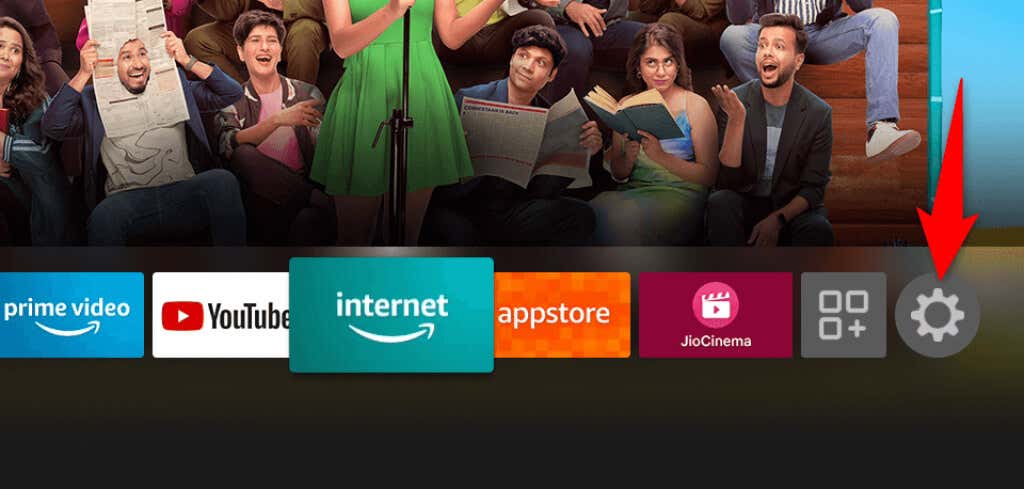
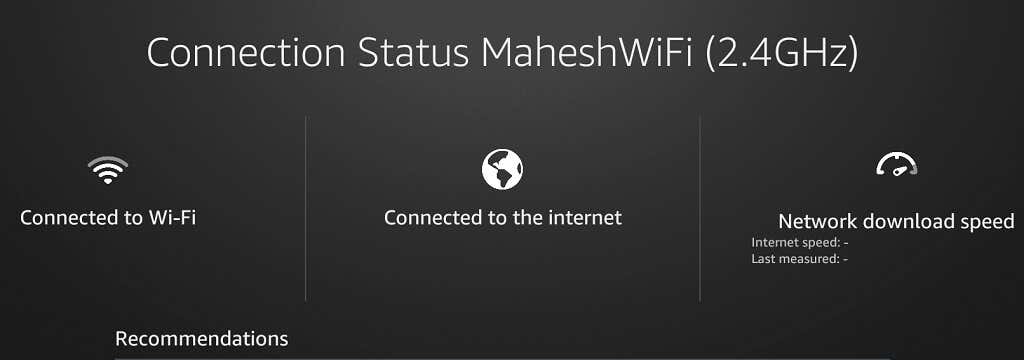
Перезагрузитеваш маршрутизатор Wi-Fi
Если ваша Fire TV Stick подключена к маршрутизатору, но не к Интернету, у вашего маршрутизатора возникли проблемы с подключением. В этом случае перезагрузите маршрутизатор и посмотрите, решит ли это проблему.
Один из способов перезагрузите большинство маршрутизаторов — зайти на веб-страницу вашего устройства в веб-браузере, открыть вкладку Обслуживаниеили аналогичную вкладку и выбрать Перезапустить маршрутизатор.
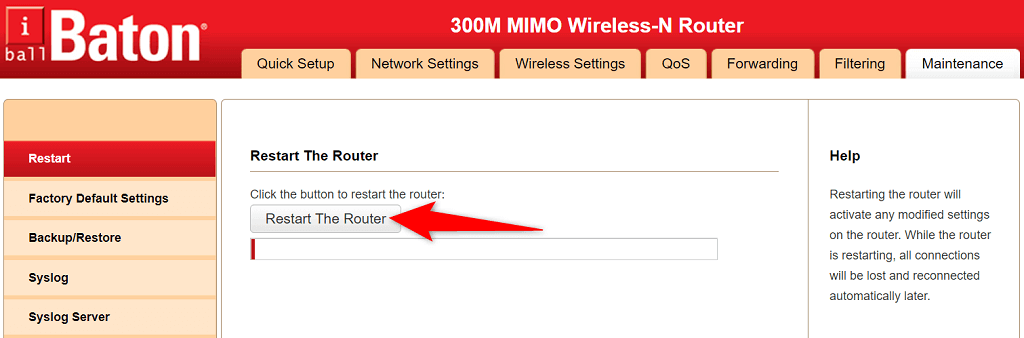
Если вы не знаете, как это сделать, выключите и снова включите розетку маршрутизатора. Это перезагрузит ваш модем.
Затем попробуйте подключить Fire TV Stick к маршрутизатору и посмотреть, работает ли он.
Перезапустите Amazon Fire Stick
Незначительные сбои вашей Fire TV Stick могут вызвать проблемы с сетью, подобные той, с которой вы столкнулись. Однако почти все эти проблемы можно быстро решить, перезагрузив Stick.
Перезапуск вашей палки закрывает все работающие службы и приложения и перезапускает все эти элементы. Это помогает исправить множество мелких проблем..
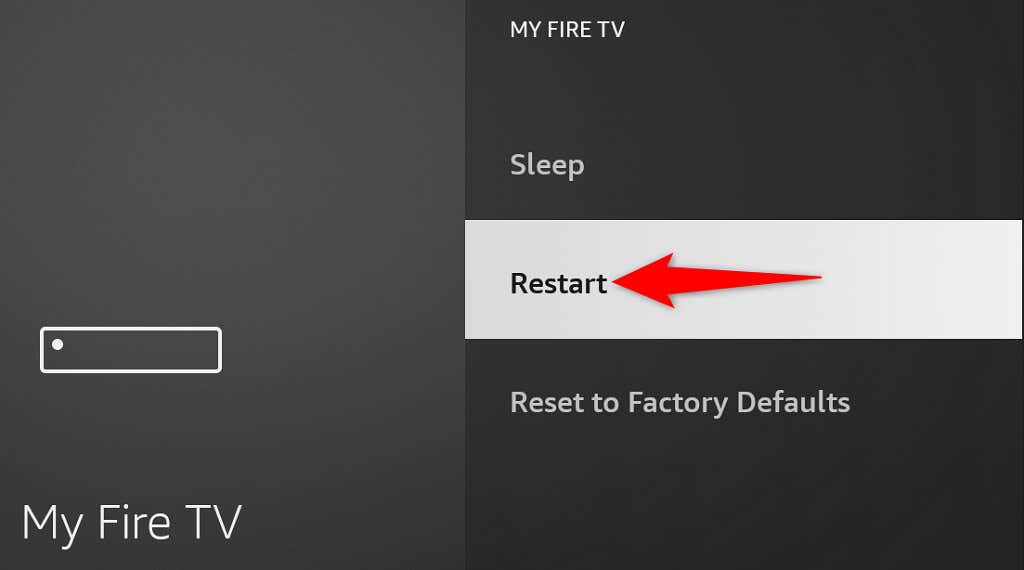
Забудьте и снова подключитесь к сети Wi-Fi
Если у вас возникнут проблемы с подключением Fire TV Stick к сети Wi-Fi, стоит удалить и повторно добавить подключение в список сохраненных сетей. Это поможет вашему устройству установить новое соединение с маршрутизатором.
Для повторного подключения к сети вам потребуется ваш пароль Wi-Fi, так что держите ее под рукой.
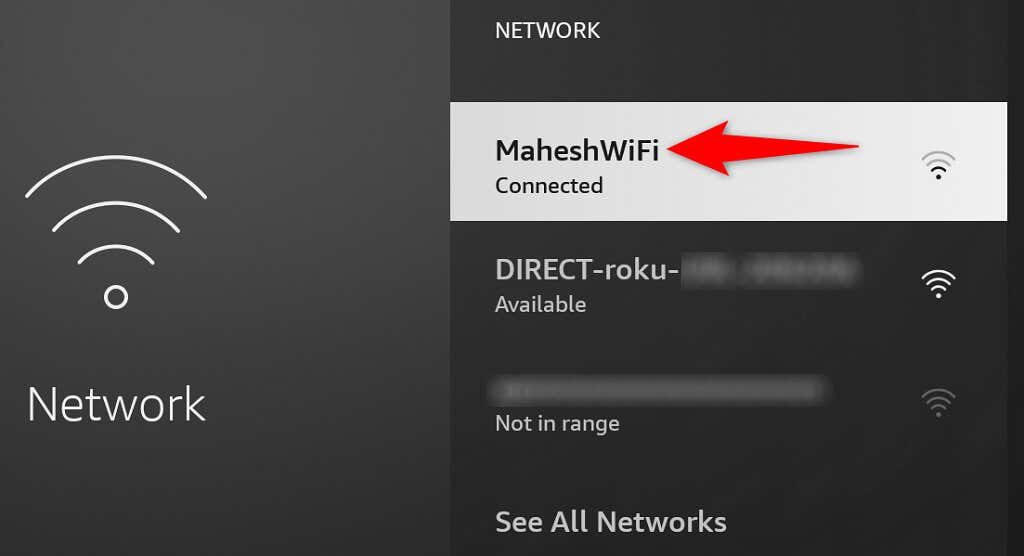
Теперь ваш Wi-Fi должен подключиться к Fire TV Stick. Если это не так, продолжайте читать.
Подключите Fire TV Stick к скрытой сети Wi-Fi
Если у вас скрытая сеть Wi-Fi (то есть он не транслирует свой SSID ), вам необходимо выполнить определенную процедуру для подключения Fire TV Stick к этой сети. Это потому, что вы не найдете свою сеть в обычном списке.
Держите под рукой пароль вашей сети Wi-Fi, так как он понадобится вам для подключения.
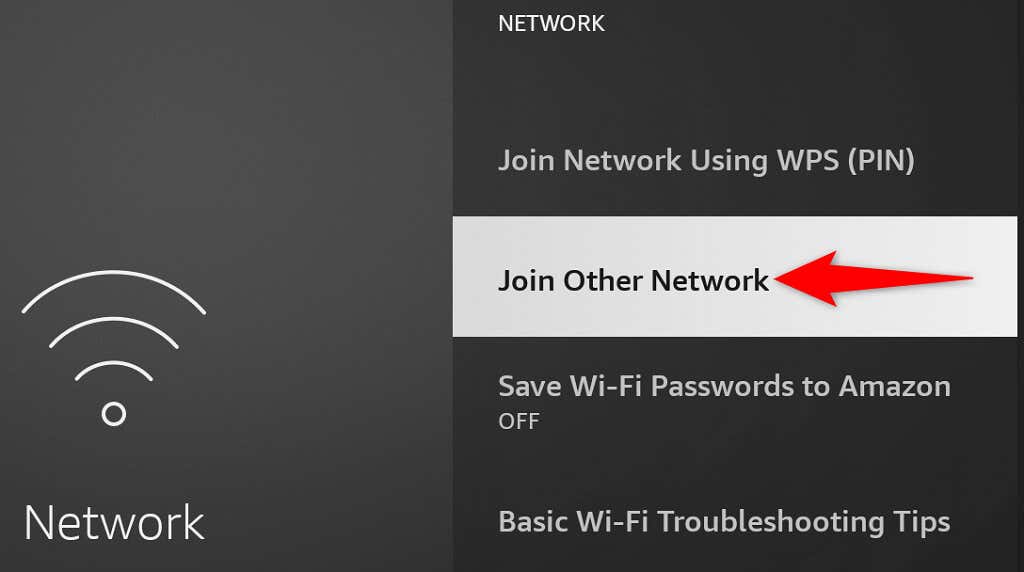
Обновите свой Amazon Fire TV Stick
Amazon часто выпускает различные обновления программного обеспечения для Fire TV Stick, поэтому на вашем устройстве сводится к минимуму ошибок и проблем. Ваша палка не подключается к Wi-Fi может быть результатом системной ошибки, которую можно устранить, обновив версию программного обеспечения вашей палки.
Поэтому вам придется подключить свое устройство к Ethernet, поскольку соединение Wi-Fi не работает, чтобы иметь возможность загружать обновления. После этого выполните следующие действия, чтобы получить последние обновления:
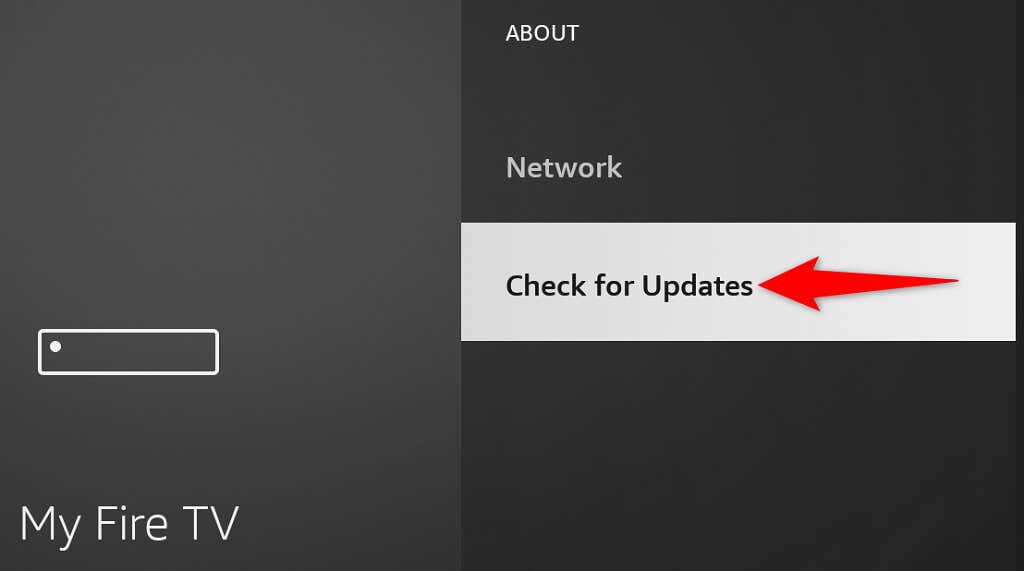
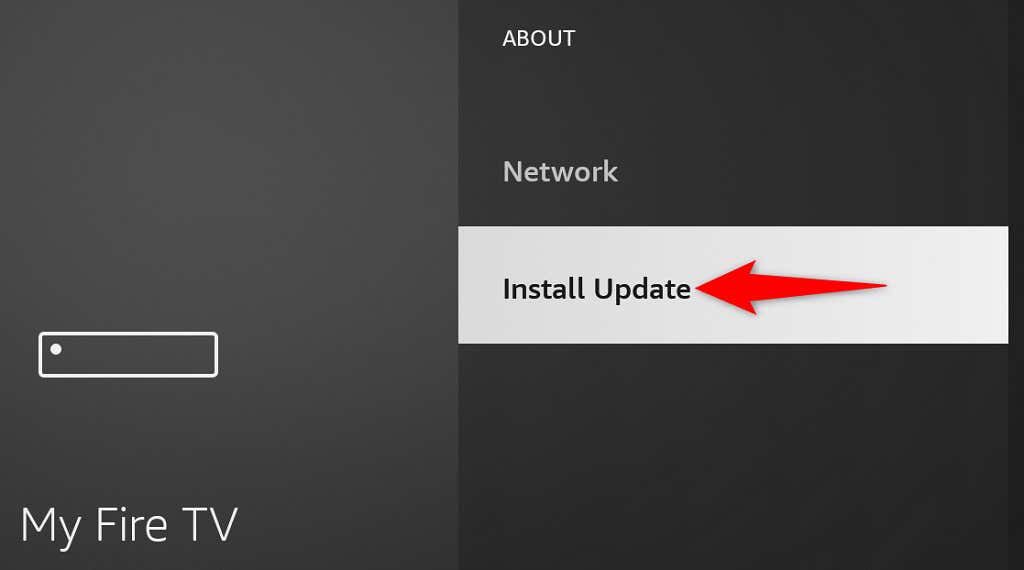
Сброс настроек Fire TV Stick до заводских настроек
Если ничего не помогает, перезагрузите свой Fire TV Придерживайтесь заводских настроек. При этом все содержимое будет удалено, а на вашем Stick будут восстановлены заводские настройки по умолчанию. Это помогает устранить проблемы, вызванные неправильной конфигурацией вашего Stick.
Помните, что при сбросе настроек Fire TV Stick вы потеряете все установленные приложения и их данные. После завершения сброса вы можете переустановите ваши любимые приложения, если хотите.
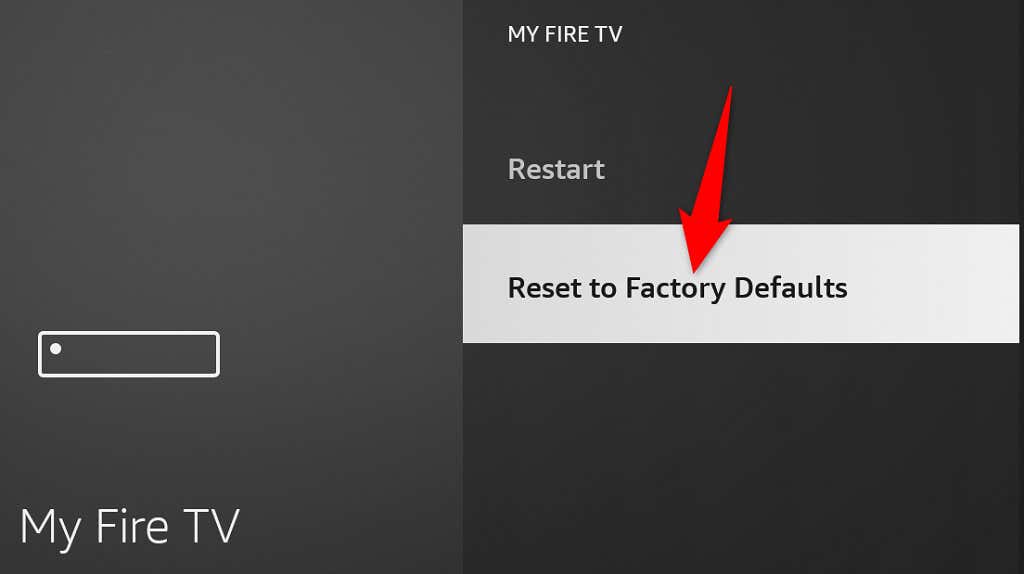
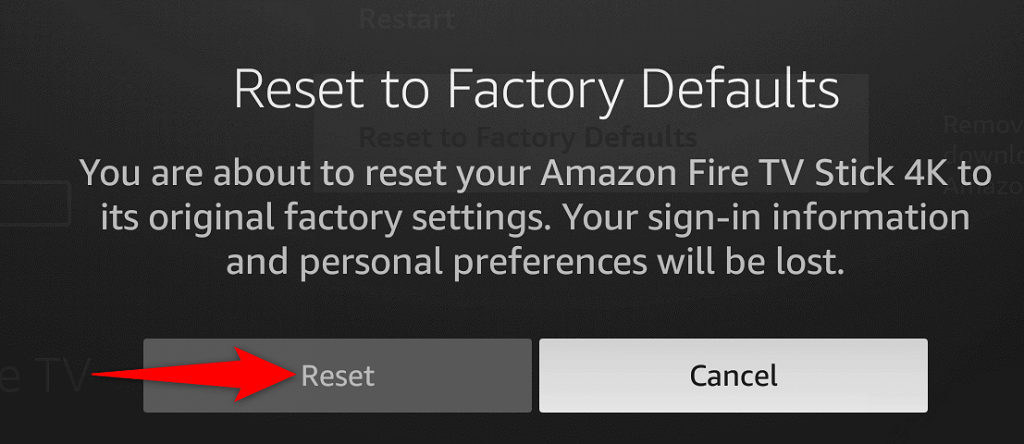
Устранение проблем с подключением к Wi-Fi устройства Fire TV
Проблемы с подключением к Wi-Fi Fire TV Stick решить не так уж и сложно. Вы можете исправить большинство мелких ошибок вызвать проблему, перезагрузив Stick, изменив несколько параметров Stick или перезапустив маршрутизатор.
Как только вы это сделаете, ваше потоковое устройство подключится к Интернету, что позволит вам получить доступ ко всему мультимедийному контенту. Наслаждаться!.
.